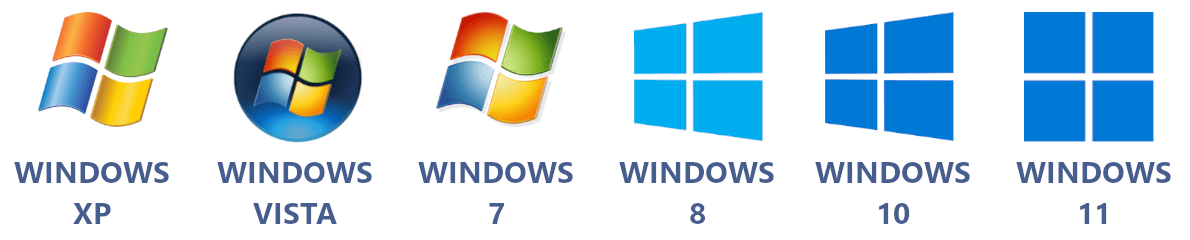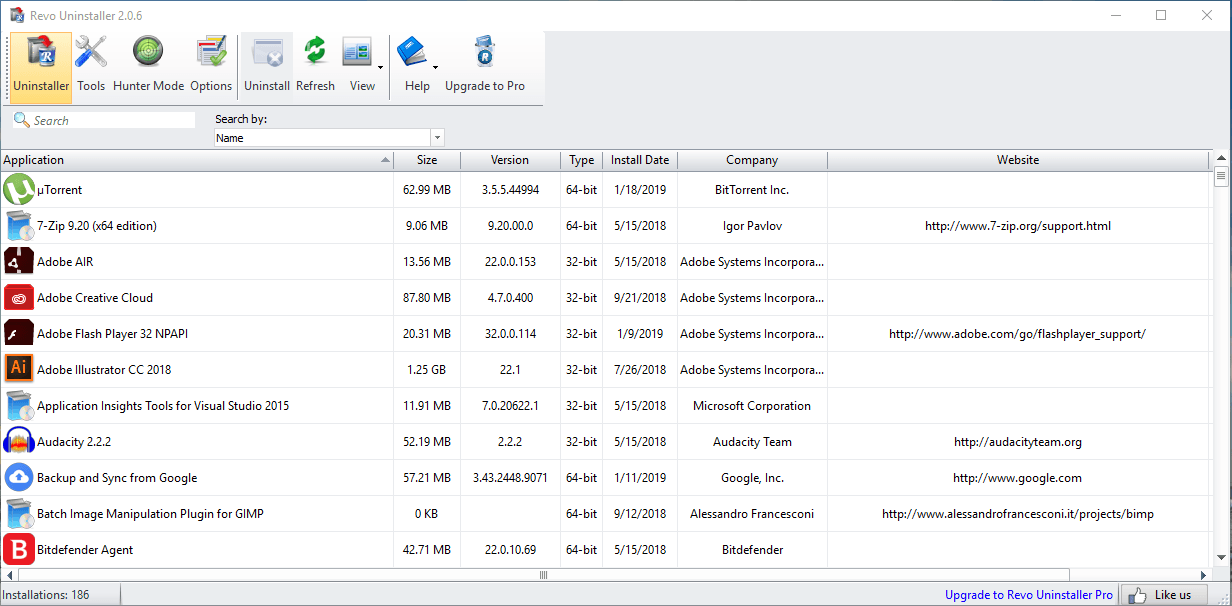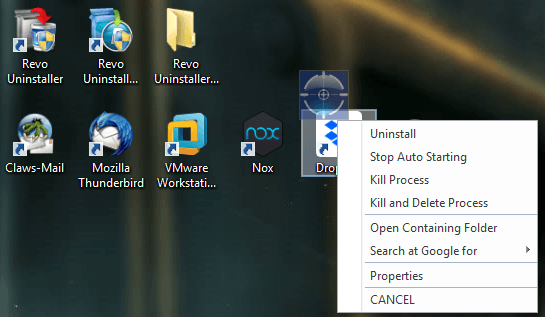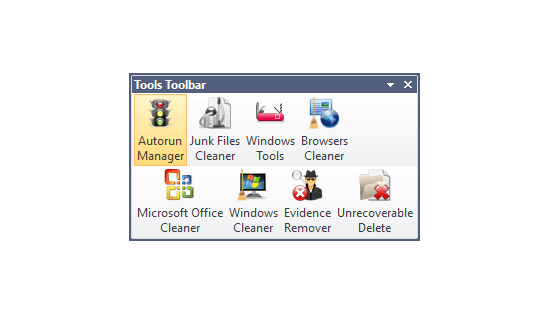Revo Uninstaller Free
Revo Uninstaller hjelper deg å avinstallere
software og fjerne uønskede programmer enkelt.
Systemkrav: 32-bit og 64-bit versjon av Windows XP, Vista, 7, 8, 8.1, 10, 11 og Windows Server Editions, 128MB RAM, 25MB HDD lagring, 500MHz Pentium-kompatibel CPU